Con esta función, ahora puedes asignar un gasto al proyecto y subproyecto correspondiente para luego poder responder preguntas como: ¿Cuánto gasta la empresa en gastos para este proyecto específico?
Los administradores de gastos pueden exigir a los/as empleados/as que vinculen sus gastos al Proyecto o Subproyecto apropiado habilitando un campo específico en el Formulario de Gastos.
Cómo agregar el campo del proyecto al formulario de gastos
- En tu barra lateral, ve a Configuración
- Desplázate hacia abajo hasta Finanzas
- Haz clic en Gastos
- Abre el formulario de Gastos donde deseaa agregar el campo del proyecto.
- Habilita proyectos
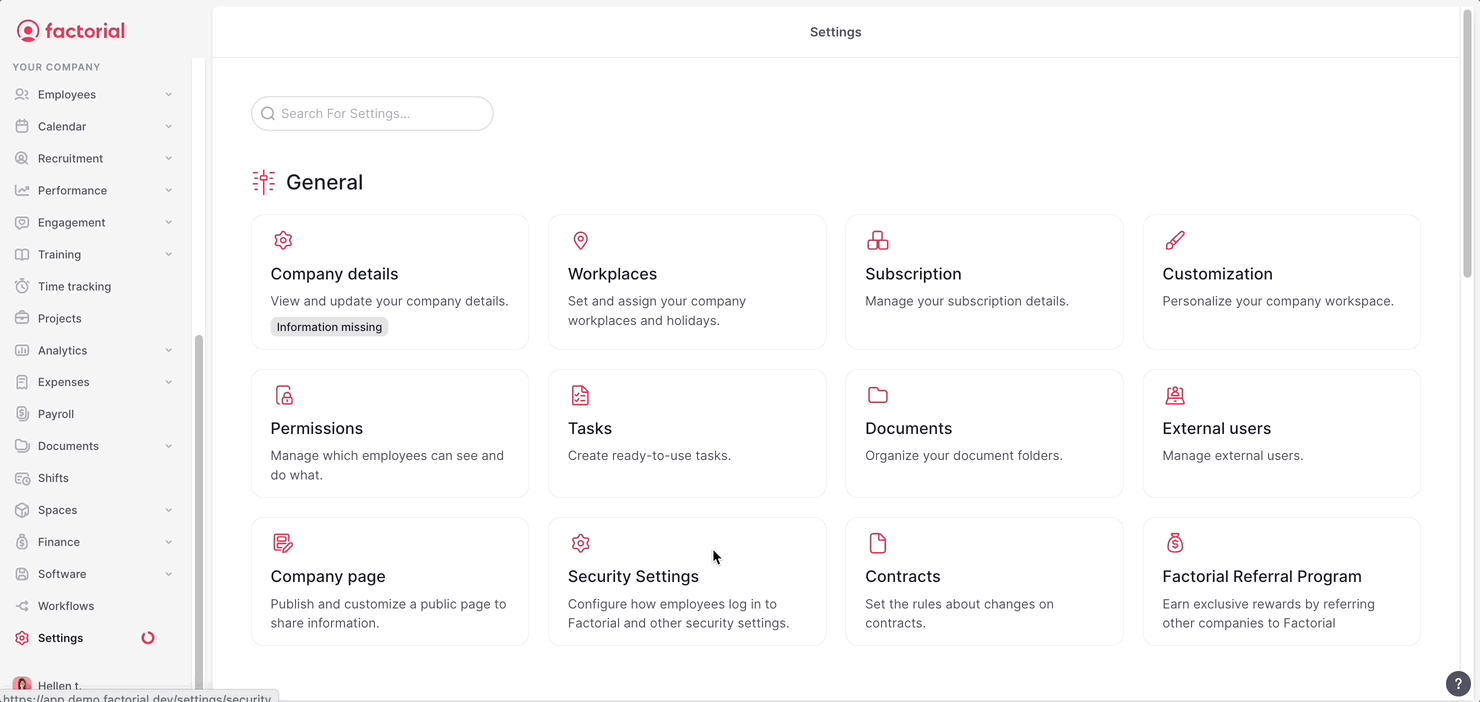
💡 El campo Proyectos se puede configurar como opcional u obligatorio.
- Cuando se configura como obligatorio, el/la empleado//a y/o el administrador de gastos deberán seleccionar un Proyecto y Subproyecto para cualquier gasto.
- El subproyecto solo debe ser obligatorio si un proyecto tiene subproyectos.
- Sin esta información, el gasto no se puede enviar para su aprobación y no se puede aprobar.
- El empleado deberá estar asignado a un Proyecto o Subproyecto para poder seleccionarlo.
Cómo informar un gasto de proyecto/subproyecto
- En tu barra lateral, ve a Mis gastos
- Haz clic en Agregar gasto
- Selecciona si es un gasto Regular o un gasto de kilometraje
- Si tienes un documento para subir, hazlo; de lo contrario, haz clic en Saltar el paso
- Completa la información
- Selecciona el proyecto
- Si corresponde, selecciona el Subproyecto
- Completa la información restante
- Haz clic en Enviar para aprobación
💡 Solo son visibles los proyectos abiertos asignados al empleado que informa el gasto.
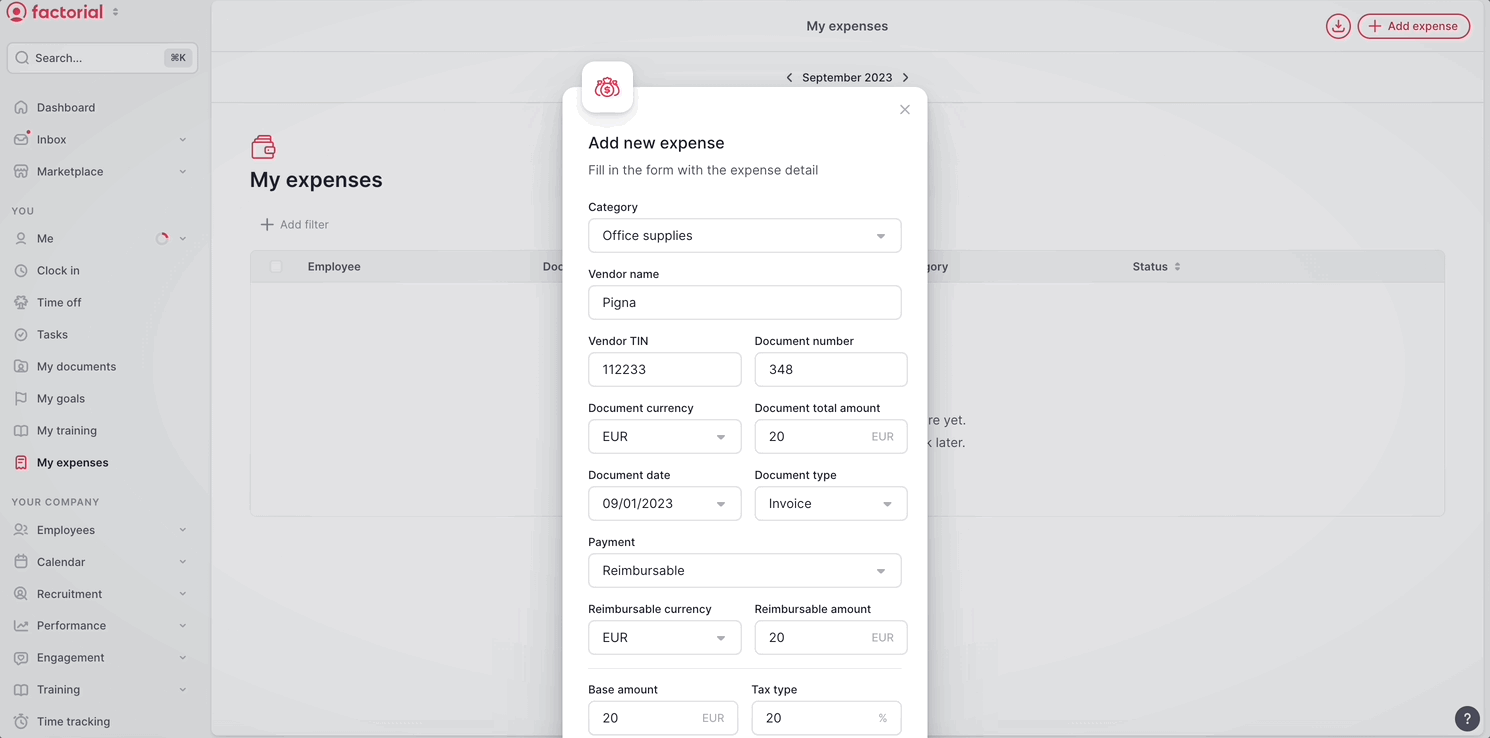
Cómo filtrar los gastos por proyectos
Los administradores de gastos pueden filtrar por Proyectos en la vista de lista de gastos , para centrarse mejor en revisar los gastos de un proyecto específico.
- En tu barra lateral, haz clic en Gastos
- Haz clic en Agregar filtro
- Seleccionar Proyecto
- Elige el Proyecto por el que quieres filtrar
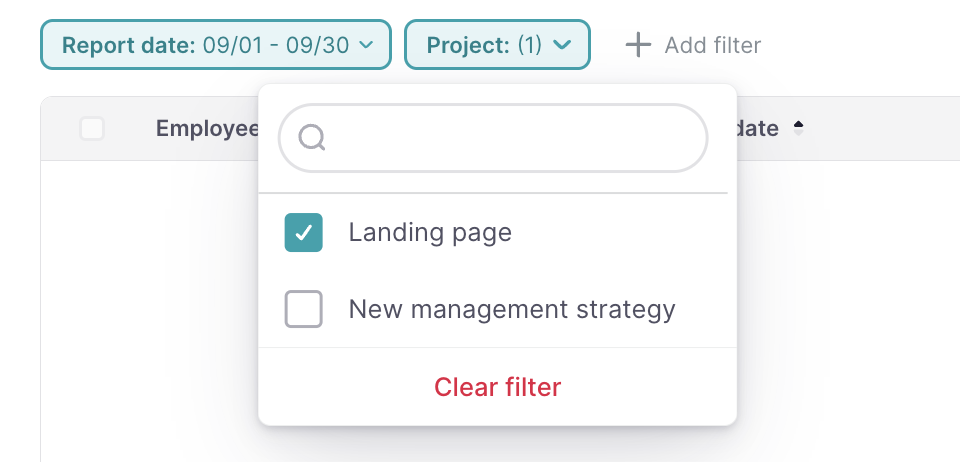
Cómo exportar información de proyectos y subproyectos de gastos
Los administradores de gastos pueden descargar y exportar la información de gastos y ver una columna con el proyecto y subproyecto al que está vinculado cada gasto.
- En tu barra lateral, ve a Gastos
- Haz clic en el icono de tres puntos , en la esquina superior derecha
- Elige Descargar exportación
- Selecciona el:
- Formato de exportación (CSV o XLSX)
- Fecha de inicio y fecha de finalización
- Elija si desea incluir algún documento
- Haz clic en Gastos de exportación
💡 Recibirás un correo electrónico con la exportación.
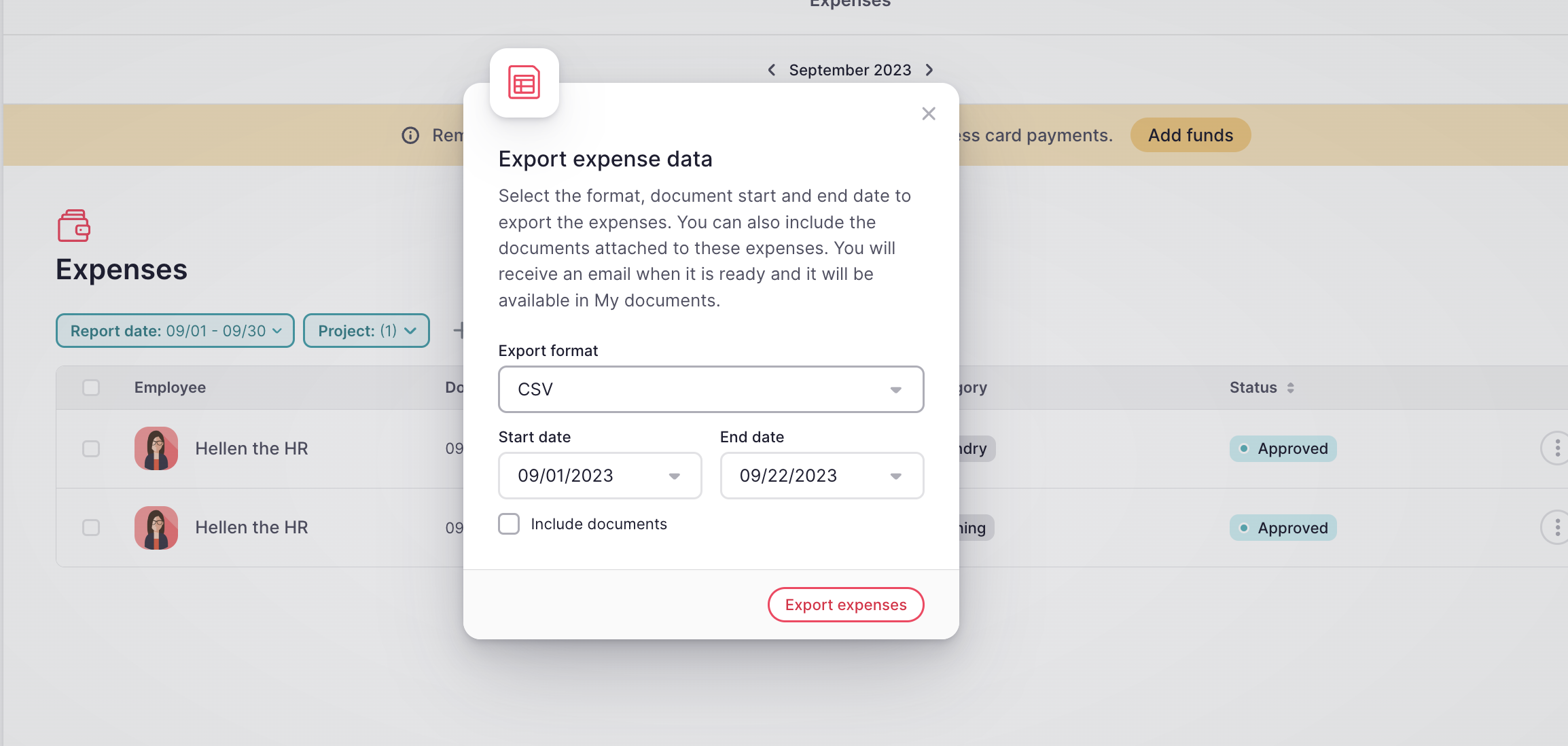
Cómo consultar el coste de cada proyecto
Los administradores de gastos pueden usar informes personalizados para crear gráficos para analizar la cantidad de gastos asociados con cada proyecto/subproyecto.